Σημείωση: Λάβετε υπόψη ότι το μέγιστο επιτρεπόμενο μέγεθος ενός αρχείου γραφικών δεν μπορεί να υπερβαίνει τα 256 KB και οι προτιμώμενες προφυλάξεις οθόνης κατά τη χρήση εκκίνηση των WindowsΤο 7 δεν μπορεί να τοποθετηθεί σε έναν φάκελο. Με άλλα λόγια, ένας κατάλογος μπορεί να περιέχει μόνο ένα αρχείο και όχι περισσότερα. Εάν προσπαθήσετε να προσθέσετε επιπλέον χαρακτήρες στα ονόματα αρχείων, δεν θα κάνει τίποτα.
Βοηθητικά προγράμματα τρίτων
Για να διευκολύνετε την εργασία σας, μπορείτε να χρησιμοποιήσετε τρίτους εξελίξεις λογισμικούόπως το Logon Background Changer και το Tweak Logon. Τα μόνα τους μειονεκτήματα είναι ότι το πρώτο βοηθητικό πρόγραμμα αντιλαμβάνεται μόνο αρχεία ως την τρέχουσα εικόνα Μορφή JPEG, αλλά και τα δύο προγράμματα είναι εγκατεστημένα στην ενότητα εκκίνησης συστήματος και εκτελούνται συνεχώς στο παρασκήνιο (τα εικονίδια τους θα είναι κρυμμένα στο δίσκο συστήματος).
Φυσικά, η κατανάλωση πόρων δεν είναι τόσο σημαντική, ωστόσο, σε απαρχαιωμένα συστήματα υπολογιστώνμπορεί να εκδηλωθεί σε αρκετά υψηλό βαθμό.
Θα μπορούσα επίσης να προτείνω προγράμματα όπως το WindowBlinds, ωστόσο, πιο πρόσφατες εκδόσειςείναι τόσο εντάσεως πόρων που δεν συνιστώνται για χρήση ακόμη και σε σύγχρονα συστήματα με μεγάλους όγκους μνήμη τυχαίας προσπέλασηςκαι ισχυρά τσιπ επεξεργαστών.
Αντί για σύνολο
Ωστόσο, όπως ίσως έχετε ήδη παρατηρήσει, το ερώτημα πώς να αλλάξετε την προφύλαξη οθόνης εκκίνησης στα Windows 7 λύνεται πολύ απλά. Το πιο βασικό πράγμα είναι να ενεργοποιήσετε την αντίστοιχη παράμετρο στο μητρώο του συστήματος, να δημιουργήσετε τον απαραίτητο κατάλογο και να τοποθετήσετε ένα αρχείο εκεί με ένα συγκεκριμένο όνομα. Κατ 'αρχήν, αυτή η τεχνική ταιριάζει καλύτερα εάν δεν θέλετε να χρησιμοποιήσετε εφαρμογές τρίτων. Αλλά οι απλοί χρήστες είναι απίθανο να θέλουν να κάνουν τέτοια πράγματα, επομένως μπορούν να τους συμβουλεύσουμε να χρησιμοποιήσουν τα δύο βοηθητικά προγράμματα που αναφέρονται παραπάνω. Δεν θα πρέπει να υπάρχουν ιδιαίτερες δυσκολίες μαζί τους. Ακόμη και παρά την αγγλόφωνη διεπαφή, δεν θα είναι δύσκολο να τα καταλάβετε. Το μόνο που χρειάζεται να κάνετε είναι να επιλέξετε μια εικόνα και να την εφαρμόσετε στην οθόνη έναρξης (και αυτό γίνεται πατώντας μερικά κουμπιά).
Η προφύλαξη οθόνης είναι μια στατική ή κινούμενη εικόνα που εμφανίζεται μετά από μια ορισμένη περίοδο αδράνειας υπολογιστή. Εάν έχετε βαρεθεί την τρέχουσα προφύλαξη οθόνης σας, αυτό δεν είναι πρόβλημα. Μπορείτε να αλλάξετε την προφύλαξη οθόνης στον υπολογιστή σας μέσα σε λίγα δευτερόλεπτα και μερικά κλικ του ποντικιού.
Χορηγός της τοποθέτησης P&G Άρθρα με θέμα "Πώς να αλλάξετε την προφύλαξη οθόνης σε έναν υπολογιστή" Πώς να δημιουργήσετε ένα πανόραμα flash Πώς να μάθετε το όνομα του υπολογιστή κατά διεύθυνση IP Πώς να μεταφέρετε μια βάση δεδομένων 1C σε άλλον υπολογιστή
Οδηγίες
Ανοίξτε το παράθυρο "Ιδιότητες: Οθόνη". Για να το κάνετε αυτό, μέσω του μενού "Έναρξη", μπείτε στον πίνακα ελέγχου, στην ενότητα "Εμφάνιση και θέματα", επιλέξτε την εργασία "Επιλογή". προφύλαξη οθόνης» ή πατήστε το εικονίδιο Οθόνη. Ή κάντε κλικ κάντε δεξί κλικποντίκι σε οποιοδήποτε σημείο της επιφάνειας εργασίας χωρίς αρχεία και φακέλους, στο αναπτυσσόμενο μενού, κάντε κλικ στην τελευταία γραμμή «Ιδιότητες». Θα ανοίξει το απαιτούμενο πλαίσιο διαλόγου.
Στο παράθυρο που ανοίγει, μεταβείτε στην καρτέλα "Προφύλαξη οθόνης". Η τρέχουσα προφύλαξη οθόνης εμφανίζεται στο επάνω μέρος του παραθύρου και εδώ μπορείτε να δείτε τι θα εμφανίζεται στην οθόνη όσο το σύστημα είναι αδρανές αφού αλλάξετε τις ρυθμίσεις. Χρησιμοποιώντας την αναπτυσσόμενη λίστα στην ενότητα "Προφύλαξη οθόνης", επιλέξτε την προφύλαξη οθόνης που σας αρέσει. Κάντε κλικ στο κουμπί Προβολή για να το δείτε σε πλήρη οθόνη. Κατά την προβολή, μην πατάτε κανένα κουμπί στο πληκτρολόγιο και μην μετακινείτε το ποντίκι. Η επιλογή «Όχι» σημαίνει ότι αντί για προφύλαξη οθόνης όταν ο υπολογιστής είναι αδρανής, θα υπάρχει μια απλή μαύρη οθόνη.
Για έξοδο από τη λειτουργία προβολής πλήρους οθόνης, μετακινήστε ελαφρά το ποντίκι. Ορίστε το πεδίο Interval σε μια τιμή χρησιμοποιώντας τα πάνω και κάτω βέλη στα δεξιά του πεδίου ή εισαγάγετε το χρησιμοποιώντας το πληκτρολόγιο. Αυτή η τιμή είναι ο αριθμός των λεπτών του χρόνου αδράνειας του υπολογιστή, μετά τον οποίο θα εμφανιστεί στην οθόνη η επιλεγμένη προφύλαξη οθόνης. Κάντε κλικ στο κουμπί "Εφαρμογή" για να ισχύσουν οι νέες ρυθμίσεις, κλείστε το παράθυρο κάνοντας κλικ στο κουμπί OK ή στο κουμπί X στην επάνω δεξιά γωνία του παραθύρου.
Μια προφύλαξη οθόνης μπορεί να χρησιμεύσει όχι μόνο για την ομορφιά, αλλά και για την προστασία του υπολογιστή σας. Εργα αυτή η προστασίαως εξής: ο υπολογιστής είναι αδρανής για ένα καθορισμένο χρονικό διάστημα, εμφανίζεται μια προφύλαξη οθόνης. Για να επιστρέψετε στην εργασία με τον υπολογιστή σας, σε κανονική λειτουργία, απλώς πατήστε οποιοδήποτε πλήκτρο πληκτρολογίου ή κουμπί του ποντικιού. Εάν η λειτουργία ασφαλείας είναι ενεργοποιημένη, αυτές οι ενέργειες δεν θα είναι αρκετές· θα χρειαστεί να εισαγάγετε έναν κωδικό πρόσβασης.
Για να ορίσετε προστασία, ελέγξτε το πεδίο "Προστασία με κωδικό πρόσβασης" στην καρτέλα "Προφύλαξη οθόνης" στο παράθυρο "Ιδιότητες οθόνης". Κάντε κλικ στο κουμπί "Εφαρμογή" και κλείστε το παράθυρο. Ο κωδικός πρόσβασης θα είναι ο ίδιος με αυτόν που χρησιμοποιείτε για να συνδεθείτε στα Windows. Εάν η σύνδεσή σας δεν προστατεύεται με κωδικό πρόσβασης, το πλαίσιο ελέγχου στο πεδίο Προστασία με κωδικό πρόσβασης στην καρτέλα Προφύλαξη οθόνης δεν θα κάνει τίποτα.
Πόσο απλόΆλλα νέα για το θέμα:
Η προφύλαξη οθόνης είναι μια στατική ή κινούμενη εικόνα που εμφανίζεται στην οθόνη της οθόνης μετά από ορισμένο χρόνο αδράνειας του υπολογιστή. Εάν έχετε βαρεθεί την τρέχουσα προφύλαξη οθόνης, μπορείτε να την αλλάξετε. Επιπλέον, μόνο μερικά κλικ του ποντικιού θα είναι αρκετά για να γίνει αυτό. Ανάδοχος
Πολλοί χρήστες είναι δυσαρεστημένοι με το γεγονός ότι μετά από κάποιο χρονικό διάστημα αδράνειας, τα Windows εμφανίζουν μια προφύλαξη οθόνης. Ευτυχώς, μπορείτε είτε να αυξήσετε το χρόνο πριν εμφανιστεί στην οθόνη είτε να το απενεργοποιήσετε εντελώς. Δημοσίευση χορηγού P&G Άρθρα με θέμα "Πώς να απενεργοποιήσετε την προφύλαξη οθόνης" Πώς να αφαιρέσετε
Στο χειρουργείο Σύστημα WindowsΕίναι δυνατή η αυτόματη ενεργοποίηση μιας προφύλαξης οθόνης - μιας κινούμενης εικόνας, προβολής διαφανειών ή βίντεο που ξεκινά μετά από μια καθορισμένη χρονική περίοδο. Εάν δεν θέλετε να παρακολουθείτε πλέον την "προφύλαξη οθόνης" όταν ο υπολογιστής σας βρίσκεται σε αδράνεια,
Για εξοικονόμηση ενέργειας σε λειτουργικό σύστημαΤα Windows έχουν δύο λειτουργίες: αναμονή και αναστολή λειτουργίας. Η διαφορά μεταξύ αυτών των δύο λειτουργιών είναι ότι όταν επιλέγετε τη λειτουργία αναστολής λειτουργίας, όλα τα περιεχόμενα της μνήμης αποθηκεύονται σε HDDκαι η επαναφορά του υπολογιστή σας σε κατάσταση λειτουργίας διαρκεί περισσότερο
Η προφύλαξη οθόνης, που ονομάζεται επίσης προφύλαξη οθόνης ή προφύλαξη οθόνης, αλλάζει πολύ εύκολα. Εκτός από το γεγονός ότι μπορείτε να αλλάξετε την ίδια την εικόνα, υπάρχουν πολλές περισσότερες λειτουργίες που σχετίζονται με την προφύλαξη οθόνης που μπορούν επίσης να ελεγχθούν. Δημοσίευση χορηγού P&G Άρθρα με θέμα "Πώς να αλλάξετε την προφύλαξη οθόνης" Πώς να απενεργοποιήσετε
Εκτός από την προσαρμογή της προφύλαξης οθόνης επιφάνειας εργασίας που θέλετε, μπορείτε επίσης να απενεργοποιήσετε το σύστημά σας από την εμφάνιση της προφύλαξης οθόνης. Για την εκτέλεση δεδομένων ρυθμίσεις των Windowsπαρέχει μια ειδική ενότητα που είναι υπεύθυνη για τα γραφικά της επιφάνειας εργασίας και της οθόνης γενικά. Θα χρειαστείτε έναν υπολογιστή.
Η προφύλαξη οθόνης είναι μια κινούμενη εικόνα ή γραφικό που εμφανίζεται σε μια οθόνη υπολογιστή όταν το ποντίκι ή το πληκτρολόγιο δεν χρησιμοποιείται για μια συγκεκριμένη χρονική περίοδο. Αυτή η συμβουλή θα σας δείξει Πώς να αλλάξετε την προφύλαξη οθόνης στα Windows 7σε ένα άλλο ή απενεργοποιήστε το εντελώς.
Οι τυπικές προφυλάξεις οθόνης βρίσκονται στο C:\Windows\System32\ και έχουν τα ακόλουθα ονόματα:
- Bubbles.scr
- Mystify.scr
- PhotoScreensaver.scr (Φωτογραφία)
- Κορδέλες.scr
- scrnsave.scr (Φόρμα)
- ssText3d.scr (κείμενο 3D)
- Ρυθμίσεις προφύλαξης οθόνης.
- Εάν χρησιμοποιείτε φωτογραφίες (εικόνες), διαγράψτε όλα τα βίντεο από τον επιλεγμένο φάκελο.
- Κατεβάσατε ένα κατεστραμμένο αρχείο.
- Το αρχείο splash screen (.scr) δεν εγκαταστάθηκε στο φάκελο C:\Windows\System32\.
Εάν η προφύλαξη οθόνης δεν λειτουργεί, ελέγξτε τα εξής:
Για να επεκτείνετε την επιλογή σας, μπορείτε να κάνετε λήψη επιπλέον προφύλαξης οθόνης. Λήψη μόνο από αξιόπιστους πόρους.
Πώς να αλλάξετε την προφύλαξη οθόνης στα Windows 7 starter και basic home
1. Ανοίξτε τον "Πίνακα Ελέγχου", βρείτε και κάντε κλικ στην επιλογή "Εμφάνιση".
Αλλαγή της προφύλαξης οθόνης στα Windows 7 Home Premium, Professional, Ultimate, Enterprise
1. Κάντε κλικ στο «Έναρξη», πληκτρολογήστε «προσωποποίηση» στη γραμμή αναζήτησης (όπως στην εικόνα, χωρίς εισαγωγικά) και κάντε κλικ στην καταχώριση που εισάγετε από τη λίστα που βρέθηκε.
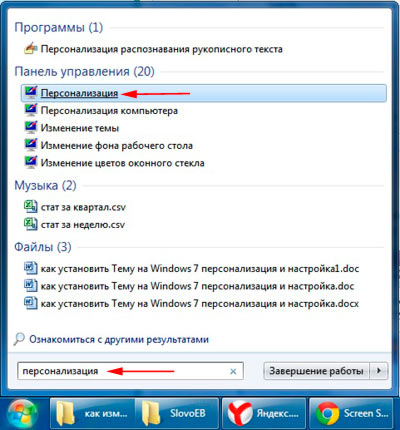
2. Ένα παράθυρο με πολλές ρυθμίσεις θα ανοίξει μπροστά σας. Μας ενδιαφέρει το κάτω μπλοκ, όπου βρίσκονται 4 ρυθμίσεις εξατομίκευσης. Εδώ μπορείτε, ένα σχήμα ήχου, και φυσικά μια προφύλαξη οθόνης.

3. Μετά από αυτό το παράθυρο " Επιλογές προφύλαξης οθόνης" Στο μπλοκ "splash screen", επιλέξτε από τις προτεινόμενες επιλογές προφύλαξης οθόνης και, στη συνέχεια, κάντε κλικ στο κουμπί "προβολή" και θα δείτε πώς θα εμφανίζεται σε ολόκληρη την οθόνη.
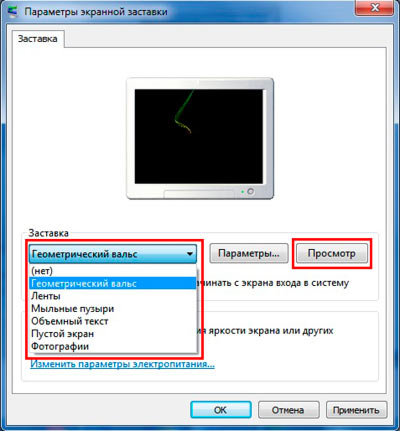
Σημείωση: Απλώς πατήστε ένα πλήκτρο πληκτρολογίου ή μετακινήστε το ποντίκι για να σταματήσετε προεπισκόπηση.
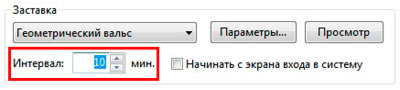
Μερικά προεγκατεστημένα Προφύλαξη οθόνης των Windows 7 έχουν τις δικές τους ρυθμίσεις, τις οποίες μπορείτε να ανοίξετε κάνοντας κλικ στο κουμπί "επιλογές". Ορισμένες προφυλάξεις οθόνης ενδέχεται να μην έχουν προσαρμόσιμες επιλογές.

Για παράδειγμα, αν θέλετε φτιάξτε μια προφύλαξη οθόνης από τις φωτογραφίες σας (εικόνες), στη συνέχεια επιλέξτε "φωτογραφίες" από την προτεινόμενη λίστα προφύλαξης οθόνης. Στη συνέχεια, κάντε κλικ στο κουμπί «επιλογές», όπου μπορείτε να προσαρμόσετε την ταχύτητα προβολής διαφανειών και να επιλέξετε το φάκελο με τις φωτογραφίες (εικόνες) κάνοντας κλικ στο κουμπί «Αναζήτηση». Καθορίστε το φάκελο με τα αρχεία και κάντε κλικ στο OK. Εάν θέλετε η προβολή διαφανειών να είναι τυχαία, επιλέξτε το πλαίσιο όπου λέει "τυχαία σειρά εικόνων" και κάντε κλικ στην αποθήκευση. αν θέλετε να βελτιωθείτε εμφάνιση OS.

5. Αφού επιλέξετε και ρυθμίσετε την προφύλαξη οθόνης, κάντε κλικ στο κουμπί «εφαρμογή» και «ok».
6. Για να απενεργοποιήσετε την προφύλαξη οθόνης στα Windows 7, επιλέξτε «όχι» από τη λίστα, κάντε κλικ στο «εφαρμογή» και «ok», όπως φαίνεται στο παρακάτω στιγμιότυπο οθόνης.
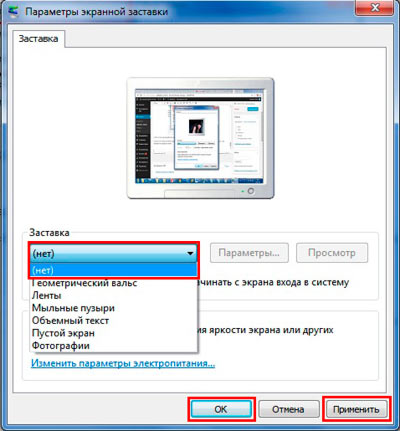
Πώς να αλλάξετε την προφύλαξη οθόνης μέσω του μητρώου των Windows 7
Εκτός από τις μεθόδους που περιγράφονται παραπάνω, υπάρχει μια μη αυτόματη μέθοδος για την αλλαγή της προφύλαξης οθόνης μέσω του μητρώου.
1. Πατήστε το πλήκτρο εικονίδιο των Windows+ R , τύπος regeditκαι πατήστε Enter.
2. Στο παράθυρο μητρώου, βρείτε την ενότητα που βρίσκεται κατά μήκος της διαδρομής:
HKEY_CURRENT_USER\Πίνακας Ελέγχου\Desktop
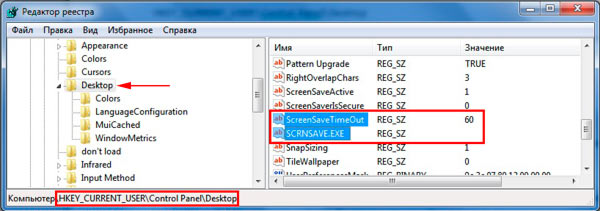
3. Στην ενότητα Desktop, βρείτε το στοιχείο SCRNSAVE.EXE, κάντε διπλό κλικ πάνω του με το αριστερό κουμπί και στο παράθυρο που ανοίγει για την αλλαγή της παραμέτρου συμβολοσειράς στο πεδίο «τιμή», εισάγετε την πλήρη διαδρομή προς την προφύλαξη οθόνης και κάντε κλικ "Εντάξει".
Για παράδειγμα C:\Windows\system32\Ribbons.scr
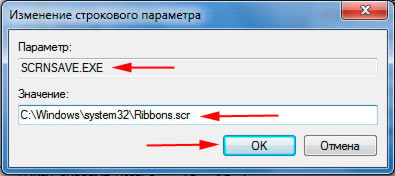
Σπουδαίος! Δεν πρέπει να υπάρχουν κενά στο όνομα του τίτλου της προφύλαξης οθόνης. Εάν υπάρχουν, φροντίστε να τα αφαιρέσετε.
Εάν ξαφνικά δεν βρείτε την παράμετρο SCRNSAVE.EXE, δημιουργήστε την. Κάντε κλικ σε ένα κενό χώρο στη δεξιά πλευρά του παραθύρου του μητρώου και στο μενού «δημιουργία» κάντε κλικ στην «παράμετρος συμβολοσειράς». Ονομάστε το SCRNSAVE.EXE και πατήστε Enter. Στη συνέχεια, ακολουθήστε τα βήματα που περιγράφονται παραπάνω (βλ. σημείο 3).
4. Για να ορίσετε το χρόνο μετά τον οποίο θα εμφανίζεται η προφύλαξη οθόνης στα Windows 7, βρείτε την παράμετρο ScreenSaveTimeOut. Ανοίξτε το και ορίστε μια αριθμητική τιμή σε δευτερόλεπτα και κάντε κλικ στο "ok". Για παράδειγμα, μια τιμή 600 είναι 10 λεπτά.
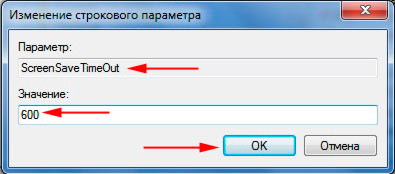
Εάν δεν βρήκατε την παράμετρο ScreenSaveTimeOut, τότε δημιουργήστε την σύμφωνα με την αρχή δημιουργίας της παραμέτρου SCRNSAVE.EXE που περιγράφεται παραπάνω.
5. Αφού ολοκληρώσετε τα βήματα, κλείστε το μητρώο, περιμένετε λίγο και ελέγξτε το αποτέλεσμα.
Εδώ είναι οι τρόποι που μπορείτε αλλαγή της προφύλαξης οθόνης στα Windows 7. Όλες οι μέθοδοι που περιγράφονται παραπάνω χρησιμοποιούν τυπικές δυνατότητες λειτουργικού συστήματος χωρίς προγράμματα τρίτων, και διαφέρει από τη διαδικασία, με την οποία προτείνω να εξοικειωθείτε.
